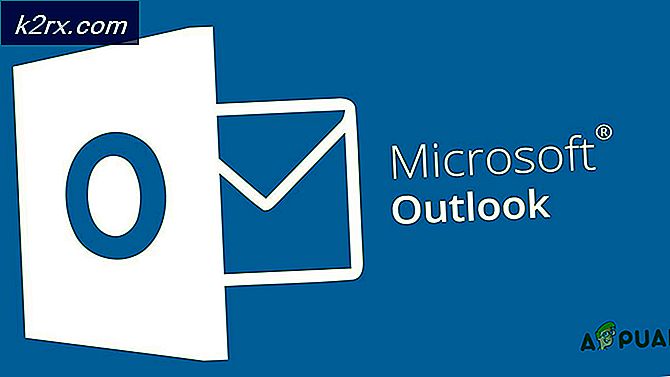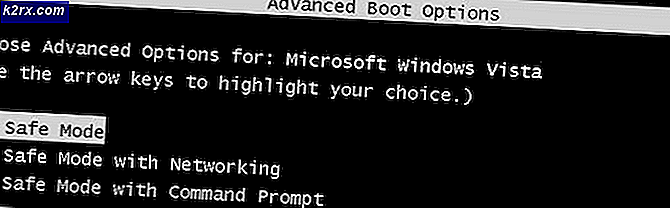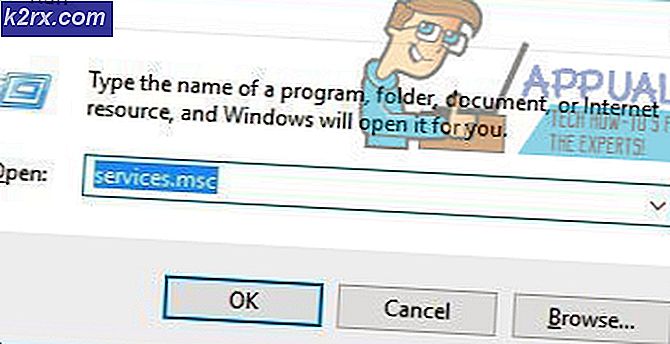แก้ไข: ส่งข้อความไม่ถูกต้อง 4.3.4 ทรัพยากรที่จัดสรรเกิน
หากคุณกำลังใช้ Thunderbird คุณอาจเห็นข้อความแสดงข้อผิดพลาดส่งข้อความอวยพรไม่ถูกต้อง 4.3.4 ทรัพยากรที่จัดสรรเกินเมื่อส่งอีเมล ข้อความแสดงข้อผิดพลาดนี้จะปรากฏเป็นครั้งคราวดังนั้นจึงไม่ใช่สิ่งที่คุณต้องจัดการเสมอ แต่เมื่อข้อความแสดงข้อผิดพลาดเริ่มปรากฏขึ้นจะปรากฏขึ้นเป็นระยะเวลาสั้น ๆ โดยทั่วไปคุณจะสามารถส่งอีเมลได้ในที่สุดหากคุณพยายามต่อ ข้อความแสดงข้อผิดพลาดปรากฏขึ้นแบบสุ่มดังนั้นคุณจะไม่สามารถคาดเดาได้เช่นกัน
สาเหตุเบื้องหลังปัญหานี้ไม่ชัดเจน แต่เกี่ยวข้องกับเมลเซิร์ฟเวอร์ ข้อความแสดงข้อผิดพลาดที่ปรากฏในรูปแบบ xxx (เช่น 4.3.4) เป็นข้อความแสดงข้อผิดพลาดที่เกิดขึ้นในเซิร์ฟเวอร์อีเมล ดังนั้นปัญหาเกิดจากสิ่งที่ผู้ให้บริการอีเมลจะรู้เท่านั้น ปัญหานี้เป็นเรื่องปกติทั่วไปในกลุ่มผู้ให้บริการผู้ให้บริการอีเมลของ Century Link
วิธีที่ 1: ติดต่อผู้ให้บริการจดหมายของคุณ
เนื่องจากปัญหาเกิดขึ้นจากผู้ให้บริการจดหมายของคุณจึงมีจำนวนไม่มากที่คุณสามารถทำได้ที่นี่ หนึ่งในสิ่งที่คุณทำได้และควรทำคือติดต่อผู้ให้บริการอีเมลของคุณและแจ้งให้ทราบเกี่ยวกับปัญหานี้ ผู้ให้บริการจดหมายของคุณอาจมีปัญหาหรืออาจทำงานและแก้ไขปัญหานี้ให้กับคุณ
วิธีที่ 2: แก้ไขเป็นข้อความใหม่
นี่ไม่ใช่ทางออก แต่แก้ปัญหาเพิ่มเติมและไม่ทำงาน ดังนั้นหากคุณต้องการส่งอีเมลที่สำคัญและคุณยังคงเห็นข้อความแสดงข้อผิดพลาดนี้อยู่ให้ทำตามขั้นตอนต่อไปนี้เพื่อตรวจสอบว่าสามารถแก้ปัญหาได้หรือไม่
- ไปที่ไดเรกทอรีที่ส่ง ของคุณ
- ค้นหาอีเมลที่ได้รับข้อผิดพลาดหรืออีเมลที่คุณต้องการส่ง
- คลิกขวา ที่อีเมลและเลือก แก้ไขเป็นข้อความใหม่
- ซึ่งจะเป็นการเปิดอีเมลเป็นข้อความใหม่และคุณสามารถส่งใหม่ได้ เพียงคลิก ส่ง และอีเมลควรไปโดยไม่มีปัญหาใด ๆ
วิธีที่ 3: ลงชื่อเข้าใช้ Webmail Server
นี่ไม่ใช่ทางออกที่ถาวรและไม่ได้ผลสำหรับทุกคน แต่ควรแก้ไขปัญหาของคุณจนกว่าผู้ให้บริการจดหมายของคุณจะมีการแก้ไขถาวร
นี่คือขั้นตอนที่คุณต้องปฏิบัติตามเพื่อแก้ไขปัญหานี้
- เมื่อคุณเห็นปัญหาแล้วให้เปิด ThunderBird และไปที่พอร์ทัลของผู้ให้บริการเว็บเมล
- ลงชื่อเข้าใช้ พอร์ทัลของผู้ให้บริการเว็บเมล และเปิดใช้งานด้วยเช่นกัน
- ตอนนี้กลับมาที่ ThunderBird แล้วลองส่งอีเมลอีกครั้ง อีเมลควรไปโดยไม่มีปัญหาใด ๆ
วิธีที่ 4: ลบอีเมลจากเซิร์ฟเวอร์เว็บเมล
หมายเหตุ: วิธีแก้ปัญหานี้เหมาะสำหรับผู้ใช้ Century Link แต่คุณสามารถลองได้เช่นกันหากคุณมีผู้ให้บริการอีเมลที่แตกต่างกัน
ปัญหานี้อาจเกิดจากอีเมลที่ยังไม่ถูกลบในเซิร์ฟเวอร์อีเมลของคุณด้วย บางครั้งเมื่อคุณลบข้อความจาก ThunderBird ของคุณ Link Century จะไม่ลบข้อความเหล่านั้นออกจากเซิร์ฟเวอร์ของพวกเขา ดังนั้นคุณจะเห็นว่าข้อความถูกลบไปแล้ว แต่จะถูกลบออกจาก ThunderBird เท่านั้นไม่ใช่เซิร์ฟเวอร์จริง ดังนั้นเพียงแค่ไปที่ Century Link Web Mail และการลบข้อความเก่าจะแก้ปัญหาให้กับผู้ใช้จำนวนมาก
- เมื่อคุณเห็นข้อความแสดงข้อผิดพลาดแล้วให้เปิด Web Link ของ Century Link และ ลงชื่อเข้าใช้
- ค้นหา ข้อความเก่า ของคุณและ ลบ ข้อความ ที่คุณไม่ต้องการ
เมื่อเสร็จแล้วเพียงแค่กลับมาที่ ThunderBird และพยายามส่งข้อความอีกครั้ง ตอนนี้ควรทำงานได้ดี
PRO TIP: หากปัญหาเกิดขึ้นกับคอมพิวเตอร์หรือแล็ปท็อป / โน้ตบุ๊คคุณควรลองใช้ซอฟต์แวร์ Reimage Plus ซึ่งสามารถสแกนที่เก็บข้อมูลและแทนที่ไฟล์ที่เสียหายได้ วิธีนี้ใช้ได้ผลในกรณีส่วนใหญ่เนื่องจากปัญหาเกิดจากความเสียหายของระบบ คุณสามารถดาวน์โหลด Reimage Plus โดยคลิกที่นี่